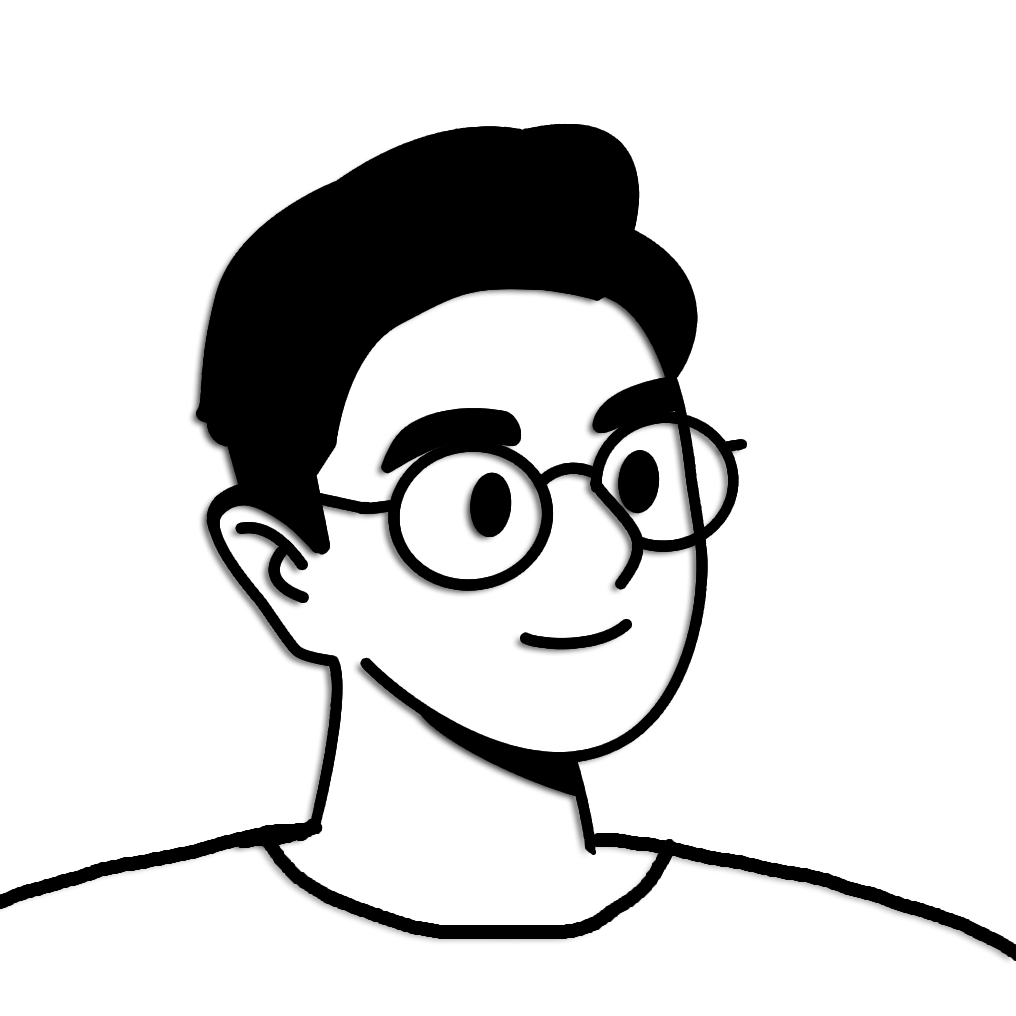-
3ds max选择集设置方法
选择集内添加、删除、修改选择集名称等设置方法。 基本方法:点击选择集输入框左边的按钮,打开选择集设置面板,面板的参数如下图显示 详细参数解释: 新建选择集 删除选择集:把一些旧的或无用的选择集删除,删除不能恢复要重新创建。 把已经选择的物体添加入选择集 把已经选择的物体添从选择集删除 选择“选择集”内的所有物体:在选择集面板选择物体,不过这个不常用,一般在选择集输入栏中选择名称能达到一样的选择效果…- 946
- 0
-
3ds max选择集的使用方法详解
3ds max给我们提供了丰富的选择方法,而选择集的创建就是其中一种行之有效的选择器,它的功能跟前文介绍过的“图层”非常相似,但却是更是一种更为灵活的方法。之一选择集不受图层的限制;之二选择集操作简单,只要会打字认字即可;选择集可以当做图层的补充和加强。既然这么多优点,那看看选择集是这么使用的吧。 所有的操作我已经制作成gif动画了,应该是很容易就能学会的,选择集的创建是非常简单的,只要预先选择好…- 959
- 0
-
3ds max模型打不开是怎么回事
关于这个问题好多朋友在问我,3d模型在网上下载之后打不开了,是因为什么原因的。之于我个人见解,模型打不开有以下几个原因: 第一:模型的版本比当前使用3dsmax软件版本要高,autodesk公司的3ds max现在还没有官方的版本转换器,暂时版本兼容问题是存在的。这个没有办法,只能安装高版本软件。 第二:渲染器版本的兼容问题,比如高版本的mentle ray渲染器环境制作的模型在vray渲染器环境…- 7.6k
- 0
-
3dsmax中怎么改变模型的坐标中心的位置
有时候物体的坐标经过一些编辑命令之后会偏离中心点,这样会影响到后续的操作和制作的效率,那要通过3dsmax主面板的来调整中心坐标的位置的。 恢复坐标中心到物体中心的方法:先选择物体--》切换到hierarchy(层级面板)--》点击effect pivot only(只影响坐标轴)--》center to object(到物体的中心)--》完成,可参考下面的动画- 1.5k
- 0
-
3ds max的层管理器的用法
3ds max的图层管理器可以方便管理复杂模型场景中大量的元素构件,用法跟cad的上的图层管理器类似,有图层命名、隐藏图层、冻结图层、修改图层颜色等功能。图层面板的各项参数如下 新建图层:建立新图层,建议用建筑结构分层管理,比如墙体、窗户、阳台等结构分为不同的图层。 删除图层:只能删除空图层 把选择的物体添加如指定图层:先选择物体,再在图层管理器面板选择需指定的图层,按添加按钮便可以把图层移动到指…- 1.4k
- 0
-
2-8窗纱材质制作方法
窗纱的特点:窗纱材质是半透明,稍微有点磨砂反光的质感。 窗纱效果图如下(由于灯光和环境设置得不好,效果只能说马马虎虎了=_=!!!) 参数: 白色的颜色 反射灰度给20左右 要勾选菲涅尔 稍微给点高光 ior值是折射率,把折射率设置为1.001,透过窗纱不会看到扭曲的影像 这个是影响阴影,做透明是必须的 在这里贴falloff贴图,这个是重点,通过这个falloff贴图让窗纱的透明具有变化,从效果…- 470
- 0
-
2-7-布料材质制作方法-衰减贴图法
布料这种物体想必大家都很了解了,这里不过多解释布料的物理特性,如需了解建议大家谷度百哥一下就好了,主要是说明布料材质调整的注意要点,能够简单快速的学会布料材质的制作。下面是布料材质的效果图。 布料材质参数要点:首先在布料材质贴falloff(衰减贴图),这个是关键贴图,衰减贴图主要是增加布料表面的过度变化,没有这个贴图的话,布料的表面可能会表现得比较呆板,缺乏变化,衰减贴图的参数看下图;其次是bu…- 514
- 0
-
关于培训课程的2-6章节场景的布灯教程
这个场景是为演示材质所制作而成的,其灯光参数的布置只为了表现木纹的材质特性,并不适合所有的场景,所以这里灯光参数仅供参考。 效果图 灯光的布置相当简单,场景有一个主光(窗外),补光(天花板上),一个窗外背景发光材质(vray的灯光材质也起Gi照明作用),几个灯光布置过程和解释如下: 灯光布置图 首先布置的灯光,这个灯光模拟窗外的天光,颜色是天蓝色,强度能照亮室内场景就可以了,但要记住这个灯光一定不…- 398
- 0
-
2-6-vray木纹材质详解
木材材质按不同种类大致可分为:亚光木地板、高亮木地板、亚光木饰面和高亮木饰面面,木饰面和木地板的差别主要体现在各自纹理不同,而且木地板往往要在凹凸(bump)通道上贴凹凸纹理,而亚光和高亮是木材本身光泽(glossiness)的高低差异产生不同的质感效果。本实例中的两种木材都是亚光的木材材质类型,如需调节成高亮材质只要根据下面材质参数的提示调节就好了,效果图如下。 木材材质调节的要点:木纹理表面光…- 1k
- 0
-
2-5-清玻璃和有色玻璃的制作方法
玻璃为最常见的建筑材料,其特性表面光滑亮泽,质地坚硬,具备高度的反射和清澈的透明度。在vray参数的调节当中抓住反射(reflect)和折射(refract)的属性值,从而创建出玻璃材质。玻璃效果如下图: 玻璃的参数:表面色为白色(其实这里任何颜色都没有关系);玻璃具有高度的反射,把反射(reflect)为白色,勾选菲涅尔反射(fresnel reflect,菲涅尔反射的内容查看这篇文章《2-2v…- 713
- 0
-
2-4vray的陶瓷材质参数
陶瓷材质是表面光滑并富有各种颜色及花纹的民用或建筑材质,使用软件真实模拟材质主要抓住其高反射和光泽度的特性。下图提供一个场景,从花瓶的表现完美可以观察到有两个基本特征:一个是花瓶的反射,而另一个就是花瓶右边反射到场景中的高光部分(这个高光部分是用vraylight灯模拟的,这部分内容以后在更新),这样就是可以完美的表现出光滑的陶瓷质感了,不过受场景设计的限制,这图的陶瓷的并没有很好体现,如果照明的…- 498
- 0
-
2-3vray金属材质
金属材质才参数相对简单,主要以不同的表面颜色和质感分为镜钢、沙钢、有色金属等几类,这几类的金属材质的参数主要区别于diffuse(漫反射)、rel.glossiness(反射光泽度或称模糊反射上),当然还要根据不同情况的对hilight glossiness(高光光泽)做调整。先看看这一章节的材质表现图,模型点击文章底部的下载链接下载。 上图从左到右分别是有色金属(这里是黄金)、磨砂金属、普通的镜…- 413
- 0
-
怎么样切换渲染和vray专用材质
这虽然是非常基础的问题,这里也录制个小动画说明一下,献给不懂切换渲染器的童靴,顺带说明一下,如果把渲染器的参数弄乱了也可以通过方法把参数恢复。 操作如下图所示- 554
- 0
-
2-2vray的基本参数
vray的基本参数内容非常之少,记忆的难度应该不大,重在于理解各项的参数,下面的图片列出中文版和英文版的v-ray材质面板对照图。这个面板必须是开启的了vray渲染器和选择vray材质才可以显示的(怎么操作,查看这里了《 怎么样切换渲染和vray专用材质 | 3d学习网》)。 表面色相关参数: 漫反射:物体的表面色和纹理 粗糙度:这个是vray 1.5sp2以上新增的功能,这个参数可以模拟类似于塑…- 5.6k
- 0
-
2-1vray材质的学习流程
今天开始学习vray材质的内容,vray材质的表现在效果图制作当中占有极大的比重,图的好坏取决于的材质是否真实,当然材质的好坏跟灯光和环境还有很大关系,这个在前文已经讨论了过了(点击这里回顾前文:《产品渲染布灯的简明思路》)。vray材质的学习方法跟上一章介绍的3ds max标准材质的学习是如出一辙的,并无大区别,主要还是掌握物质本身的物理特性,如表面色(漫反射)、反射、折射、粗糙度等(点击这里看…- 2k
- 0
-
1-7-程序贴图之平铺贴图
tiles:平铺贴图,用于制作地砖、墙砖等类型的材质,参数如图所示 平铺贴图一般贴在漫反射(diffuse)或凹凸通道(bump)上。 格子类型,默认是方格、可以选择砖墙和木地板等不同类型 颜色和纹理:none的位置纹理图片,这里不支持图片拖拽,必须用bitmap贴图 格线的密度:其实没什么作用,推荐调节为1,因为一般都用uvw调整贴图的。 格线的粗细:一般情况下0.1就好了,解开锁头还能分别调整…- 407
- 0
-
产品渲染布灯的简明思路(沙发模型见文章底部)
前面写过一篇关于falloff贴图的教程文章(点击这里进入1-5-3dsmax常用的程序贴图之一),里面有如图的场景文件,现在把灯光的布灯思路分享一下,希望大家喜欢。 关于产品的渲染自己本身也不在行,毕竟还不是产品设计这个专业的,今天介绍的产品的布灯思路还是趋近于自己熟悉的室内设计效果的制作思路,本实例中的产品主体物是沙发,如果单纯渲染沙发可能会导致场景画面单调,因此给沙发配置陈设品和墙体、地台等…- 373
- 0
-
1-6渐变贴图和噪波贴图
续上一讲的程序贴图的内容讲解1-5-3dsmax常用的程序贴图之一。 渐变贴图:效果图里常用来制作天空背景或者彩色渐变图像,自带的程序贴图有两个渐变贴图,有gradient和gradint ramp。 gradient:普通三色渐变,只有三个颜色通道变化颜色 gradint ramp:高级的渐变贴图,在色阶上任意添加色彩,可制作更多样化的渐变色彩。如图 noise:噪波、噪点,一般将noise贴图…- 447
- 0
-
1-5-3dsmax常用的程序贴图之一
制作效果图的程序贴图学习内容大致可查看我在前面写的这篇文章《什么是3ds max的程序贴图》。程序贴图的内容较多,每一小节内容只讨论一到两个贴图,每个贴图的内容都配上图片文字注解和一些操作演示动画,学习材质首先都要把材质的参数理解才能加以应用。 bitmap:位图,这个是读取外部贴图的窗口,使用bitmap后弹出的窗口找到要使用的位图即可,这个是最为常用的程序贴图,不过一般情况下,我们不直接使用而…- 1k
- 0
-
什么是3ds max的程序贴图
今天大话一下3ds max的程序贴图,程序贴图是3dsmax里的自带的一种特殊贴图类型,它跟外置的贴图类型有很大的区别,外置的贴图类型一般为位图,位图本身会受分辨和图像大小的限制,在某些情况下产生不真实或者粗糙的情况,当然现在的存储技术的不断提高,贴图的容量已经不再是首要问题了,而另一个更加尖锐的问题是不可避免的,那就是执行效率问题上,位图本身的复杂性就在一定程度上限制了软件的发挥了。相比之下程序…- 661
- 0
-
1-4贴图通道的几个通用参数
在贴图通道中贴图图片后,进入编辑贴图层级,可以调整贴图的大小、重复、角度、区域颜色等。参数如下 tiling:平铺值,加大值会重复贴图 angle:贴图的角度,一般只调整w值 blur:贴图模糊值,值越大贴图越模糊,越小越清晰。 view image:查看贴图,也可以截取显示的贴图部分,截图贴图后按“apply"确认。 bitmap:这里显示贴图的路径 动画演示- 466
- 0
-
1-3贴图通道使用方法简单说明
贴图是3d材质表现的重要组成部分,大多数材质的效果也真是由贴图表现的,比如纹理效果、凹凸效果、反射效果甚至是透明度等等。不过初学3d的同学往往会把贴图也说成材质, 比如这种情况:“我的材质丢失了”。这种说法一般都是误解了贴图等同于材质了,一般情况下材质丢失的情况万中无一,而贴图丢失的情况确实常有的事情,想要学习怎么找回贴图请看这篇文章《大话3dsmax之文件菜单》。 点开“maps”(贴图)栏目,…- 3.3k
- 0